萬盛學電腦網 >> Windows xp教程 >> 蘿卜家園xp優化極速裝機系統安裝圖文教程
蘿卜家園xp優化極速裝機系統安裝圖文教程
有很多用戶使用不習慣win7系統,所以蘿卜家園xp優化極速裝機系統還是很受廣大裝機用戶的歡迎。今天小編就把蘿卜家園xp優化極速安裝教程提供給大家。希望廣大的網友們都能學會用蘿卜家園xp優化極速系統裝機。
1.將事先准備好的xp系統iso鏡像文件解壓,選中→鼠標右鍵→在右鍵菜單欄中選擇“解壓到LBJY_XP_KSZJB_V8.0",如圖1紅框部分所示:
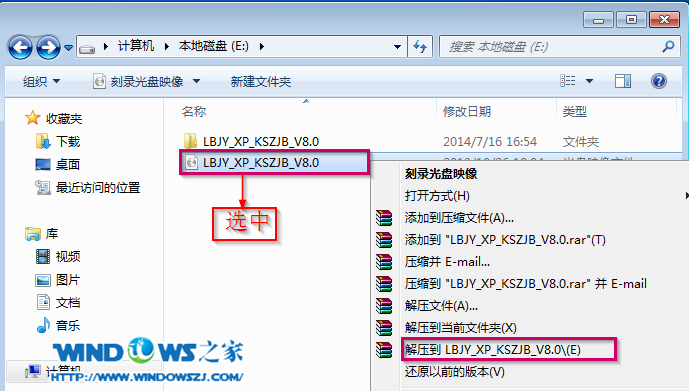
最新蘿卜家園xp安裝教程圖1
2.打開解壓好的文件,選中裡面的AUTORUN.EXE程序文件,雙擊打開,如圖2所示:
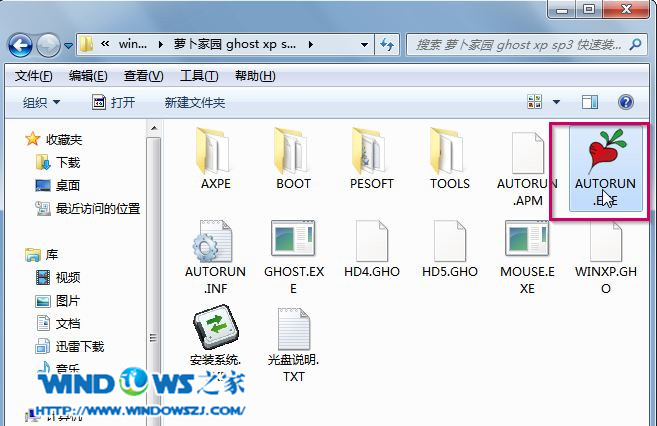
最新蘿卜家園xp安裝教程圖2
3.在出現的蘿卜家園界面中,選擇“安裝操作系統到C盤”,如圖3所示:
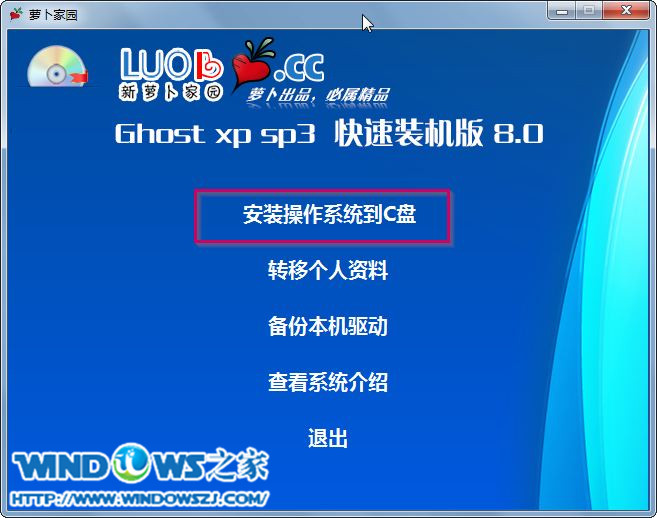
最新蘿卜家園xp安裝教程圖3
4.在出現的Ghost安裝器界面中,選擇映像文件的路徑,並點擊“執行”,如圖4所示:
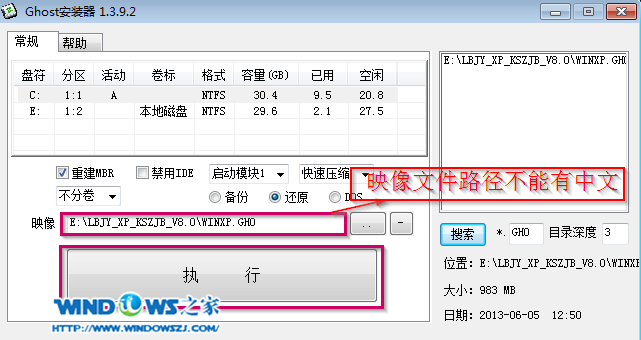
最新蘿卜家園xp安裝教程圖4
5.執行後就開始了新蘿卜家園 ghost xp sp3 系統的自動安裝。(由於安裝程序會進行自動安裝,因此小編只顯示一張圖片)如圖5所示:
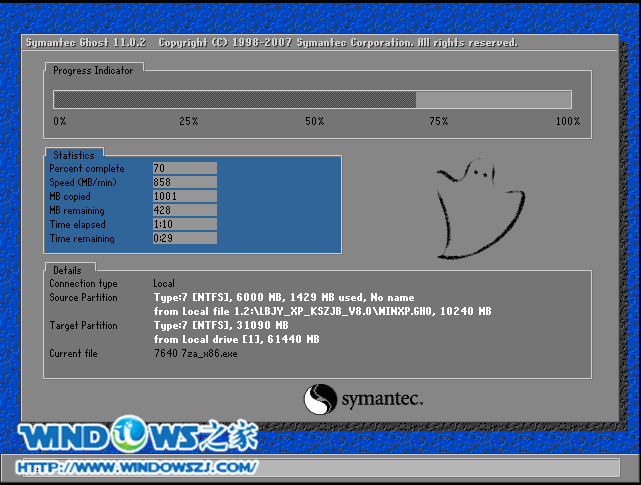
最新蘿卜家園xp安裝教程圖5
6.啟動重啟後,出現如圖6所示界面時,則說明新蘿卜家園 ghost xp sp3 系統安裝完成鳥~
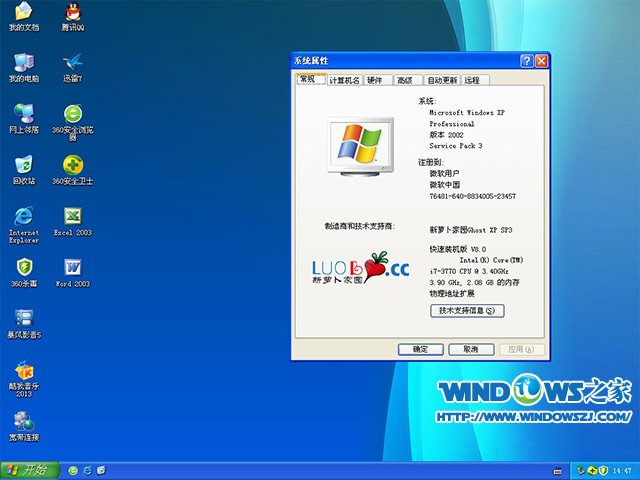
最新蘿卜家園xp安裝教程圖6
以上就是系統之家小編為大家提供的最新蘿卜家園xp安裝教程的全部內容了。這次給大家提供的教程還是比較的實用和簡單的。如果有更多的關於電腦系統的問題請關注我們的官方網站並提出問題。小編會盡快幫大家解決問題。希望大家都喜歡小編的教程。你們的喜歡才是小編前進的動力。
Windows xp教程排行
操作系統推薦
相關文章
copyright © 萬盛學電腦網 all rights reserved



